Excel转txt
我们在日常的办公工作中,经常需要将一些文件格式进行转换,比如,有时候我们Excel表格的内容需要转换成txt格式,这个操作可能就会难倒很多新手小伙伴们。下边,我们就给大家分享Excel转txt文件怎么操作,希望对你有所帮助和启发!
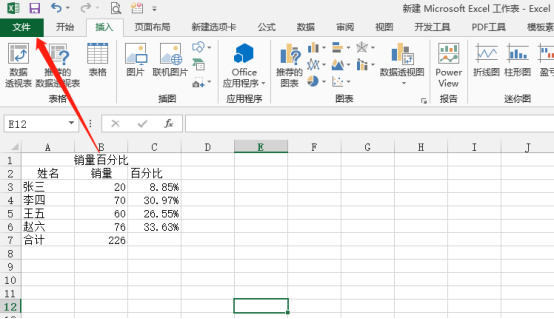
Excel转txt文件怎么操作?
我们在日常的办公工作中,经常需要将一些文件格式进行转换,比如,有时候我们Excel表格的内容需要转换成txt格式,这个操作可能就会难倒很多新手小伙伴们。下边,我们就给大家分享Excel转txt文件怎么操作,希望对你有所帮助和启发!
1、首先,我们新建并打开一个Excel表格,输入简单的内容便于演示,随后,点击Excel表格左上角的文件按钮。
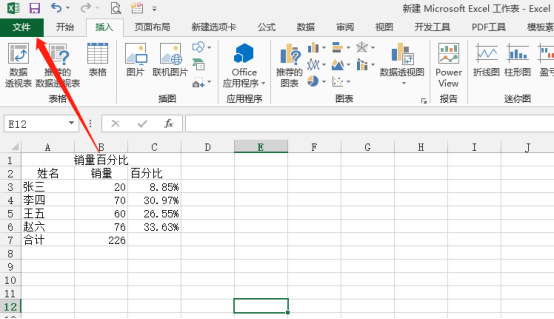
2、然后,在弹出的选项中选择【另存为】,我们按照需要,选择文件保存的具体位置。
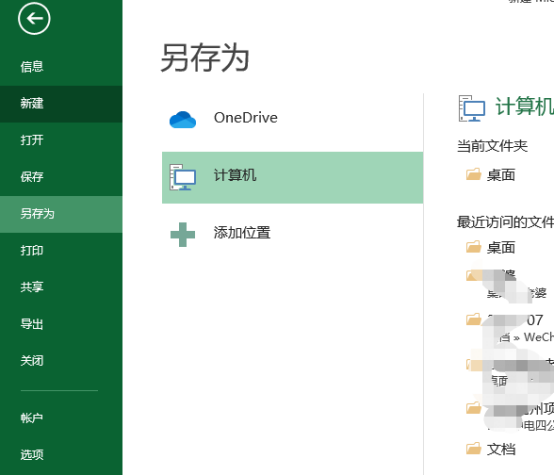
3、接下来,我们在弹出的窗口点击保存类型后边的条框,对文件格式进行选择,之后我们在弹出的菜单点击unicode文本,这个文本其实就是我们需要保存的txt格式哦!
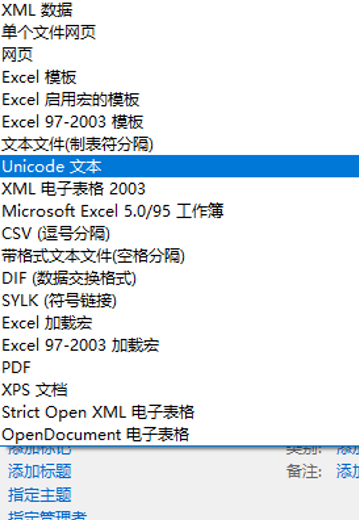
4、文件格式选中之后,我们点击窗口右下角的保存按钮即可。随后,我们就可以在我们保存的位置找到我们另存的txt文件了!
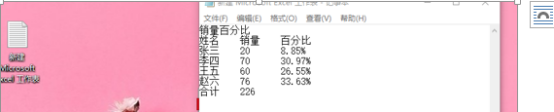
Excel转txt文件格式的转换操作我们就分享到这里,只需要一个另存为操作就可以轻松完成,当然,其他类型文件的转换也可以试着使用这个另存为的操作,如果你还没有进行过这样的转存操作,一定要按照我们分享的方法进行操练一下,这是我们办公软件的基础操作知识和技巧,必须扎实学习和掌握哦!
本篇文章使用以下硬件型号:联想小新Air15;系统版本:win10;软件版本:Microsoft Office 2013。
如何将Excel转换成TXT格式?
Excel是常用的数据处理软件,它的功能多样化,其中不乏将文件保存为(转换)其他形式的文件,但是在转换的过程中会遇到种种的问题,譬如:文件数据丢失、内容排版格式不对等问题,所以操作过程中每一步都很重要,我们今天就来学习下Excel转txt。
步骤如下:
方法一:另存为。
1.首先打开需要转换成txt文本的Excel文档,点击菜单栏中的文件,如图所示。
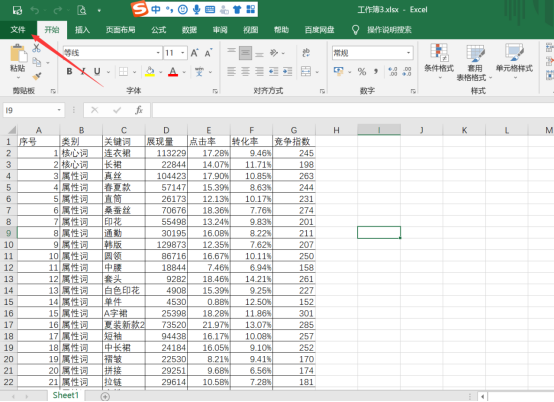
2.在弹出的界面中,点击另存为,选择需要将文件保存到的位置。
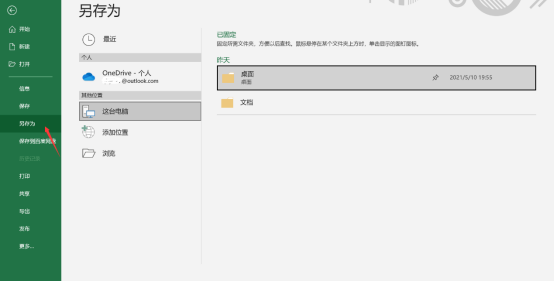
3.在【另存为】框中,保存文件格式选择“文本文件(制表符分隔)(*.txt)”格式,最后点击保存即可。
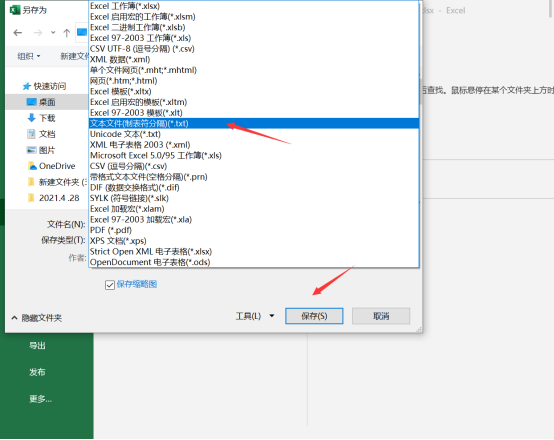
4.如果点击保存后,返回原文档,出现如下图所示情况,就需要按要求现将文件另保存为Excel文档格式,就行了,防止数据丢失。
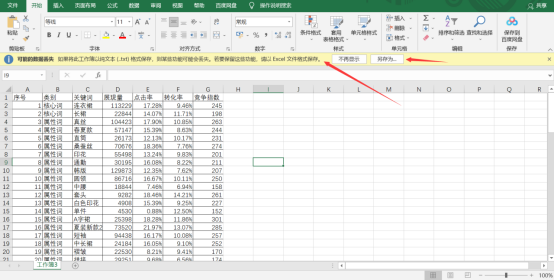
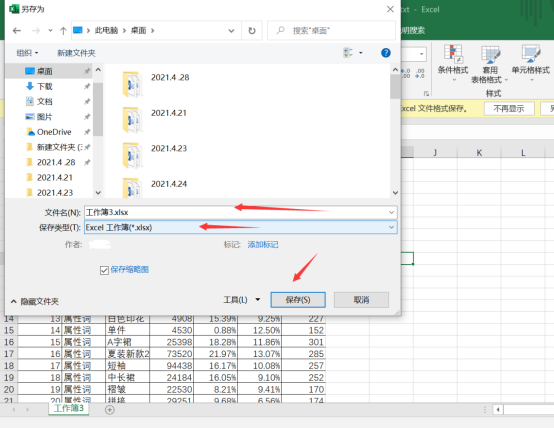
5.接着我们在桌面找到我们刚将文件另存为的文本txt格式,点击打开查看。
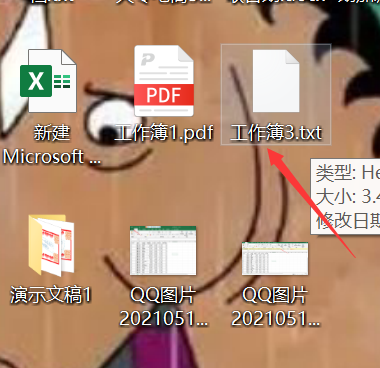
6.我们会发现数据很多但是,没有出现任何问题,数据都在文本框中,这就转换成功了。
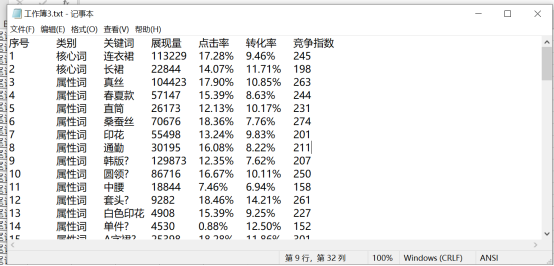
方法二:使用快捷键。
1.将Excel中的数据全选中,点击键盘上的prtscr键或ctrl+c进行复制;看到表格被虚线围着则是已经复制。
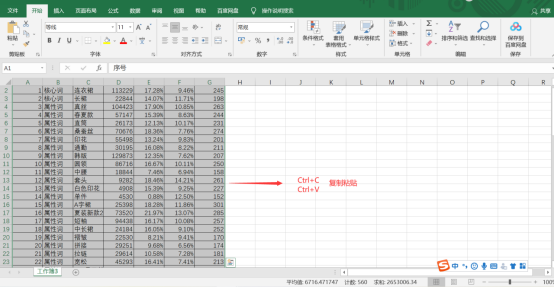
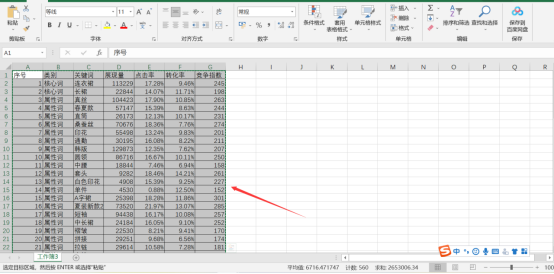
2.接着在电脑桌面新建一个txt文档,打开直接Ctrl+v粘贴,然后点击文件,选择保存即可。
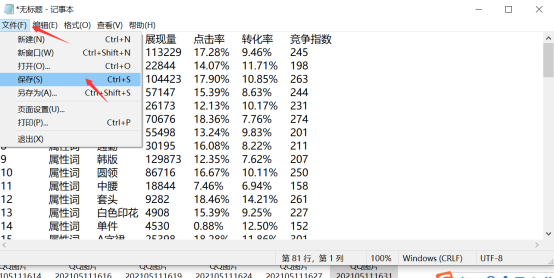
以上就是Excel文档转换成txt的方法,大家在操作的时候一定要细心,确保数据完整记得保存。
本篇文章使用以下硬件型号:联想小新Air15;系统版本:win 10;软件版本:Microsoft Excel 2019。

